¿Cómo añado mi logotipo en Lightroom?
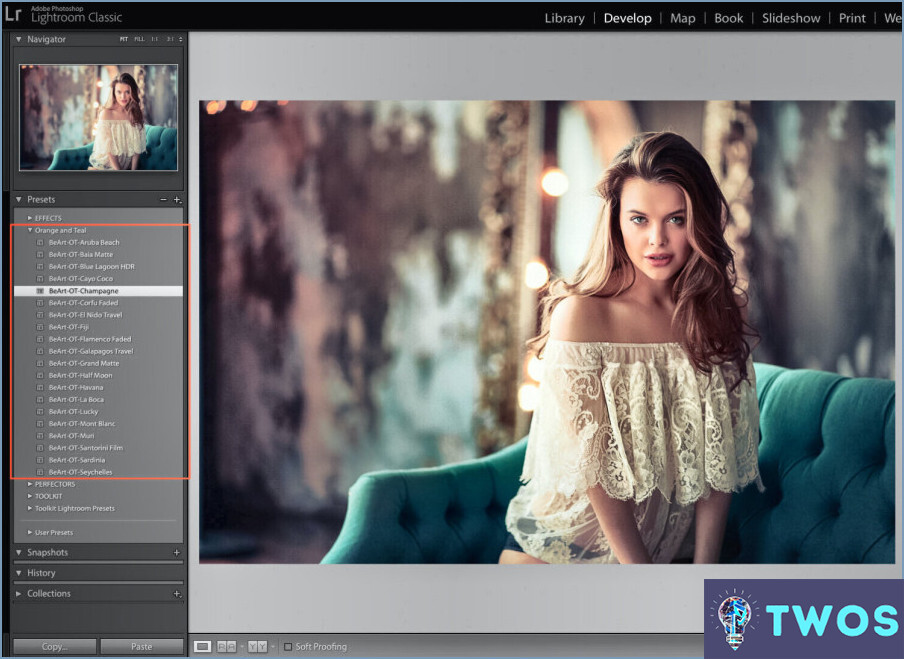
Para añadir su logotipo en Lightroom, debe seguir unos sencillos pasos. En primer lugar, importe su logotipo a la biblioteca de Lightroom. Para ello, haga clic en el botón "Importar" del módulo Biblioteca y, a continuación, seleccione el archivo del logotipo en el cuadro de diálogo Importar. Una vez importado el logotipo en Lightroom, aparecerá en la biblioteca junto al resto de sus fotos.
Para añadir el logotipo a una foto, debe utilizar la función Marca de agua de Lightroom. Para ello, abra el cuadro de diálogo Exportar seleccionando la foto a la que desea añadir el logotipo y, a continuación, haga clic en el botón "Exportar" situado en la parte inferior de la pantalla. En el cuadro de diálogo Exportar, verá una sección denominada "Marca de agua". Haga clic en la casilla de verificación situada junto a "Marca de agua" para activar la función.
A continuación, seleccione su logotipo en el menú desplegable "Estilo de marca de agua". Puedes elegir que el logotipo se coloque en un lugar específico de la foto utilizando la sección "Opciones de marca de agua". Aquí puede ajustar la posición, el tamaño y la opacidad del logotipo.
Si desea añadir un símbolo de copyright a su logotipo, puede hacerlo escribiendo el símbolo de copyright (©) en la sección "Opciones de marca de agua". También puede añadir su nombre u otro texto al logotipo escribiéndolo en el campo "Texto".
Una vez que hayas ajustado la marca de agua a tu gusto, haz clic en el botón "Exportar" para exportar la foto con el logotipo. La foto con el logotipo se guardará como un archivo independiente, dejando la foto original intacta.
En conclusión, añadir un logotipo en Lightroom es un proceso sencillo que puede realizarse importando el logotipo a la biblioteca, seleccionando el archivo del logotipo en el cuadro de diálogo Importar y utilizando la función Marca de agua en el cuadro de diálogo Exportar para añadir el logotipo a una foto. Con estos sencillos pasos, puede añadir su logotipo a sus fotos y darles un aspecto profesional.
¿Cómo añado una marca de agua PNG en Lightroom?
Para añadir una marca de agua PNG en Lightroom, hay algunas opciones disponibles. Aquí están los pasos para cada método:
- Módulo Marca de agua: Vaya al cuadro de diálogo "Exportar" y seleccione la opción "Marca de agua". Elija "Marca de agua:" y luego seleccione "Editar marcas de agua". Desde allí, puede elegir "Gráfico" como tipo de marca de agua y, a continuación, busque su archivo PNG.
- Añadir marca de agua de foto: Haga clic con el botón derecho en su foto y seleccione "Editar en" y luego "Editar en Adobe Photoshop Lightroom Classic". En Photoshop, vaya al menú "Editar" y seleccione "Editar marcas de agua". Seleccione "Gráfico" como tipo de marca de agua y, a continuación, busque su archivo PNG.
- Crear gráfico: Vaya al menú "Editar" y seleccione "Editar marcas de agua". Seleccione "Gráfico" como tipo de marca de agua y, a continuación, haga clic en el botón "Elegir" para buscar su archivo PNG.
Una vez que haya añadido su marca de agua PNG, puede ajustar la opacidad, el tamaño, la posición y otros ajustes como desee.
Cómo añado un símbolo de copyright en Lightroom mobile?
Añadir un símbolo de copyright en Lightroom mobile es un proceso rápido y sencillo. En primer lugar, vaya a la sección Copyright del módulo Biblioteca. A continuación, localice el campo de copyright y haga clic en él para activar el cuadro de texto. Por último, arrastre y suelte el símbolo de copyright en el campo. El símbolo se encuentra en la sección Símbolos del teclado de tu dispositivo. También puedes copiar y pegar el símbolo de un sitio web o documento en el campo de copyright. Al añadir un símbolo de copyright, estás indicando que las imágenes están protegidas por las leyes de derechos de autor y no pueden utilizarse sin permiso. Es una buena práctica incluir esta información en tus fotos, ya que ayuda a proteger tu propiedad intelectual.
¿Por qué no puedo añadir una marca de agua en Lightroom?
Si tiene problemas para añadir una marca de agua en Lightroom, existen varias razones posibles. En primer lugar, es posible que la versión de Lightroom que está utilizando no tenga una función de marca de agua. Merece la pena comprobar si su versión de Lightroom admite marcas de agua antes de intentar añadir una marca de agua.
En segundo lugar, la función de marca de agua puede requerir software o hardware adicional que no tengas instalado. Por ejemplo, es posible que necesite tener instalado Adobe Photoshop para poder utilizar determinados tipos de marcas de agua.
Por último, es posible que el administrador o la configuración del sistema hayan desactivado la función de marca de agua. Esto puede deberse a problemas de seguridad o a otros motivos.
Para solucionar este problema, intente actualizar su versión de Lightroom, instalar cualquier software o hardware necesario y comprobar la configuración del sistema para asegurarse de que la función de marca de agua está activada.
Cómo puedo añadir un logotipo a mi fondo?
Para añadir un logotipo a su fondo, hay algunos métodos que puede probar. Aquí tiene algunas sugerencias:
- Utilice un generador de logotipos en línea: Algunos sitios web ofrecen generadores de logotipos gratuitos que pueden ayudarle a crear un logotipo que se adapte a sus necesidades. Simplemente busque "generador de logotipos en línea" y elija un sitio que tenga buenas críticas.
- Cree un logotipo usted mismo: Si tiene experiencia en diseño gráfico, puede crear su propio logotipo utilizando un programa gráfico como Adobe Photoshop o Illustrator. Asegúrese de guardar su logotipo como un archivo PNG con fondo transparente.
- Añada el logotipo a su fondo: Una vez que tengas un logotipo, puedes añadirlo a tu fondo utilizando un programa de edición de fotos como Canva o GIMP. Simplemente cargue su imagen de fondo y el logotipo, coloque el logotipo donde desea que aparezca y guarde su nueva imagen.
Ten en cuenta que la colocación y el tamaño de tu logotipo pueden afectar al diseño general de tu fondo, así que experimenta con diferentes opciones hasta que encuentres la que mejor te funcione. Mucha suerte.
¿Cómo puedo crear un logotipo de marca de agua?
Para crear un logotipo con marca de agua, puede utilizar un programa de edición de imágenes como Adobe Photoshop o GIMP. Basta con añadir el logotipo a la imagen y reducir su opacidad para crear una marca de agua semitransparente. Otra opción es utilizar un servicio de marcas de agua como WaterMark.com, que te permite subir tu logotipo y crear una marca de agua personalizada. Asegúrate de elegir una fuente clara y legible y de colocar la marca de agua en un lugar que no obstruya la imagen principal. Prueba la marca de agua en varias imágenes diferentes para asegurarte de que tiene un aspecto coherente y profesional.
¿Cómo puedo poner mi logotipo en una imagen de forma gratuita?
Para poner su logotipo en una imagen de forma gratuita, usted tiene algunas opciones para elegir. Aquí tiene algunas sugerencias:
- Utilice un creador de logotipos gratuito en línea como Canva, LogoMakr o DesignEvo. Estas herramientas te permiten subir tu logo y añadirlo a cualquier imagen fácilmente.
- Utiliza un programa de edición de fotos como Photoshop o GIMP. Estos programas le dan más control sobre la colocación y el tamaño de su logotipo. Simplemente recorta y cambia el tamaño de tu logotipo, y luego añádelo a tu imagen como una capa.
- Utiliza un editor de imágenes en línea como Pixlr o Fotor. Estas herramientas son similares a Photoshop y GIMP, pero son gratuitas y no requieren ninguna descarga.
Independientemente de la opción que elija, añadir su logotipo a una imagen puede ayudar a aumentar el conocimiento de la marca y hacer que su contenido sea más profesional.
¿Cómo puedo poner mi logotipo en los productos?
Si desea poner su logotipo en los productos, hay varias maneras de hacerlo. Puede imprimirlo directamente en el producto utilizando técnicas como la serigrafía, el bordado o el grabado. También puede incluir su logotipo en el proceso de diseño creando etiquetas, rótulos o embalajes personalizados. Por último, puede utilizar una licencia de marca para permitir que otros fabricantes utilicen su logotipo en sus productos. Cada opción tiene sus ventajas e inconvenientes, así que tenga en cuenta factores como el coste, la durabilidad y los objetivos de marca a la hora de elegir el mejor método para su negocio.
¿Cómo puedo poner una marca de agua en mis fotos sin Photoshop?
Si desea poner una marca de agua en sus fotos sin utilizar Photoshop, existen varias opciones. Una de las formas más sencillas es utilizar herramientas gratuitas en línea como Watermark.com o Stampy. Estas herramientas te permiten subir tus fotos y añadirles una marca de agua de forma rápida y sencilla. Otra opción es utilizar software de edición de fotos como GIMP, que es un programa gratuito y de código abierto. Con GIMP, puedes añadir texto o una imagen como marca de agua y personalizar la opacidad y la posición. En general, hay varias formas de poner marcas de agua a tus fotos sin Photoshop, así que puedes elegir la que mejor te funcione.
¿Los fotógrafos profesionales ponen su nombre en las fotos?
Sí, los fotógrafos profesionales suelen poner sus nombres en las fotos que hacen. Esto les ayuda a establecer una identidad de marca y les da crédito por su trabajo. También ayuda a evitar que otros reclamen sus fotos como propias. Algunos fotógrafos también añaden una marca de agua o un símbolo de copyright a sus fotos para mayor protección. Sin embargo, algunos fotógrafos optan por no añadir su nombre si trabajan para un cliente que desea que las fotos permanezcan en el anonimato.
Deja una respuesta

Artículos Relacionados